WhatsApp’ ta Fotoğraf Yükleme Kalitesini Değiştirme
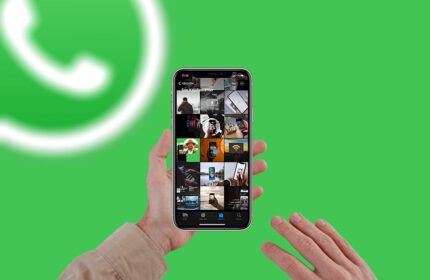
Anlık mesajlaşma denildiğinde akla gelen ilk uygulama elbette ki, WhatsApp’ tır. Kesintisiz mesajlaşma ağı kuran ve her geçen gün yenilenerek kullanıcılarına yepyeni özellikler sunan WhatsApp ile telefonunuzdaki fotoğraf, video, kişiler ya da konum bilgilerinizi başka WhatsApp kullanıcılarıyla paylaşabilmeniz mümkün.
WhatsApp‘ da mesajlaşmanın yanında fotoğraf göndermek, kullanabileceğiniz en pratik yoldur.
WhatsApp, Fotoğrafların Kalitesiyle Oynamasın!
Özel bir günde ya da herhangi bir ortamda o günün anısına mutlaka fotoğraf çekilmektedir. Fotoğrafı çeken kişi
Bağlantıyı Wi-Fi üzerinden sağlıyor, internet hızınızda iyi durumda ise elbetteki görüntüleri kaliteli göndermeyi düşünebilirsiniz. Ancak, mobil veri kullanıyorsunuz tasarruf yanında görüntüleri hızlı göndermeyi de düşünüyor olabilirsiniz. Bu durumda da fotoğrafların kalitesinden ödün vermek mantıklı bir karar olacaktır.
WhatsApp, varsayılan fotoğraf kalitesini değiştirme imkanı sunuyor. Peki, bu ayar telefon üzerinden nasıl değiştirilir? bu konuya değinelim istedik..
WhatsApp’ ta Fotoğraf Gönderme Kalitesini Değiştirme (Android)
- Öncelikli olarak WhatsApp uygulamasını açın ve sağ üst köşedeki üç noktalı menüye (
 ) dokunun ve buradan Ayarlar’ ı (
) dokunun ve buradan Ayarlar’ ı (  ) seçin
) seçin - Daha sonra Depolama ve veriler seçimine dokunun
- Burada Fotoğraf yükleme kalitesi varsayılan olarak Otomatik (önerilir) olarak ayarlanmıştır. Medya yükleme kalitesi seçeneğine dokunun ve size en uygun olan seçeneği seçin
- Her zaman yüksek kaliteli fotoğraf göndermek istiyorsanız, En Yüksek kaliteyi seçin
- Sınırlı bağlantınız veya tarifeli bağlantınız varsa, Veri tasarrufu seçeneğini seçin
- Ve daha sonra Tamam’ a dokunun
Not: Gönderilecek fotoğrafların kalitesine internet bağlantınıza göre otomatik olarak karar vermesini istiyorsanız, ayarı Otomatik olarak bırakabilirsiniz. Bunun yine de WhatsApp’ ın fotoğraf kalitesini düşürmeden paylaşma sağlamadığını unutmayın.
WhatsApp’ ta Fotoğraf Gönderme Kalitesini Değiştirme (iPhone)
- Öncelikli olarak WhatsApp uygulamasını açın ve sağ alt taraftaki Ayarlar sekmesine (
 ) gidin
) gidin - Saklama Alanı ve Veriler seçimine dokunun
- Sayfanın altındaki Medya Yükleme Kalitesi seçeneğini seçin
- Bu kısımda Otomatik (önerilir) seçimi seçili durumdadır
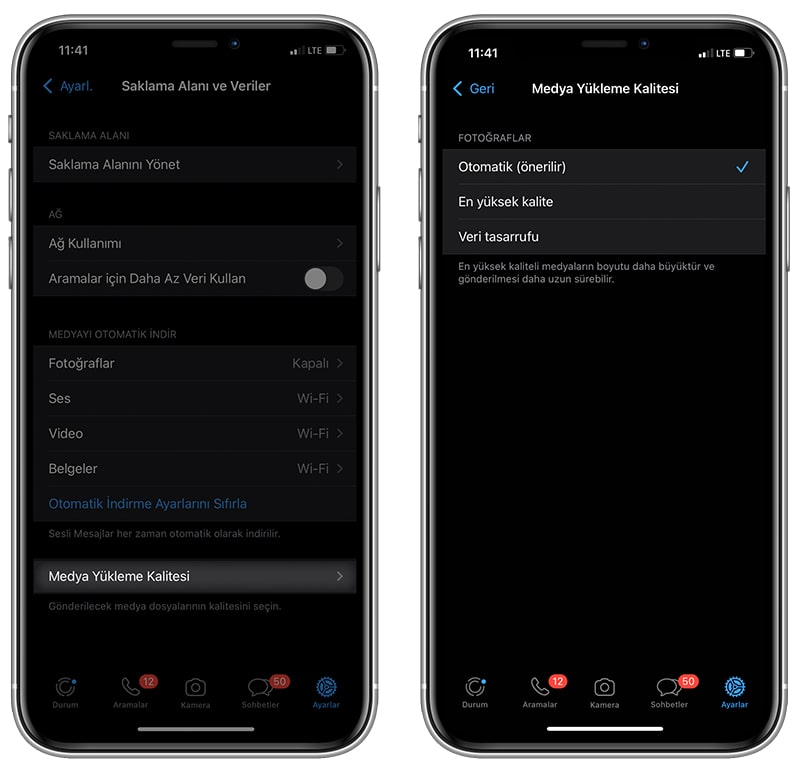
- En yüksek kalite, en az sıkıştırma oranına sahip olmaktadır. Daha fazla bant genişliği harcar
- Veri tasarrufu, veri kısıtlılığı olduğunda veya bağlantının zayıf olduğu bir bölgede en iyisidir
Not: WhatsApp’ ta resim kalitesini değiştirme işlemini gerçekleştirdiğinize göre, artık fotoğraflarınız minimum sıkıştırma şekliyle iletilecek. Ancak hiçbir şekilde kalite kaybı olmadan fotoğrafların gönderilmesi isteniyorsa, onları dosya olarak gönderebilirsiniz. Bunun nasıl yapılacağını da bu yazımızda “WhatsApp’ ta Fotoğrafları Kalite Kaybı Olmadan Gönderme” daha önce sizlerle paylaşmıştık.
Sonuç
Sizler için hazırlamış olduğumuz bu yazımızda, gerekli olan işlemin nasıl yapılacağı bilgisini detaylı bir şekilde anlattık. Ayrıca dilerseniz, Önemli Belge ve Notları WhatsApp’ ta Saklama bu içeriğimize de bir göz atabilirsiniz.
Peki, siz paylaşmış olduğumuz bu yöntem hakkında ne düşünüyorsunuz? Bu konu hakkındaki düşüncelerinizi aşağıda yer alan yorumlar kısmına yazarak, bizlerle ve diğer okurlarımızla paylaşmayı ihmal etmeyin.
Bu İçerikler de Size Faydalı Olabilir!
“WhatsApp’ ta Arama Geçmişi Nasıl Temizlenir?” haberini okumak için buraya tıklayın
“WhatsApp’ ta Enter Tuşu Gönder Düğmesine Dönüştü” haberini okumak için buraya tıklayın
Bu yazı ilginizi çektiyse ve paylaşmak isterseniz yazının sonundaki sosyal medya paylaşım butonlarını kullanabilirsiniz.

